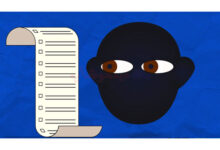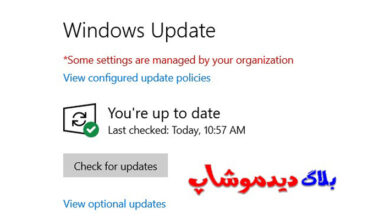نحوه اتصال آیفون به ویندوز 11
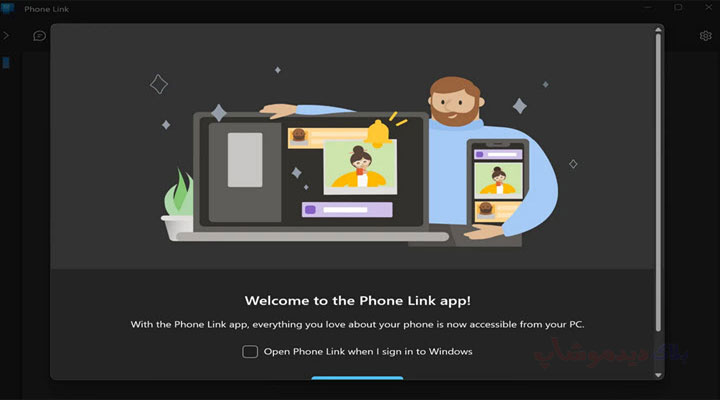
نحوه اتصال آیفون به ویندوز 11 در نهایت می توانید آیفون را برای پیامک، تماس و اعلان به ویندوز متصل کنید. کمتر از آن چیزی است که با اندروید دریافت می کنید، اما گامی در مسیر درست است.
اگر از آیفون و ویندوز 11 استفاده میکنید، میتوانید این دو را به هم متصل کنید و به شما امکان میدهد اعلانهای آیفون را ببینید، به پیامهای متنی پاسخ دهید و حتی از رایانه شخصی تماس بگیرید. زمانی که ویندوز را به تلفن اندرویدی متصل میکنید، کمتر از چیزی است که به شما امکان میدهد به عکسهای گرفتهشده در تلفن و حتی امکان اجرای برنامههای تلفن روی صفحه رایانه شخصی دسترسی داشته باشید. اما با توجه به تسلط محکم اپل بر روی اکوسیستم بسته خود، دستیابی به این درجه از قابلیت همکاری یک معجزه کوچک است.
هم افزایی رایانه شخصی/تلفن هوشمند به لطف برنامه Phone Link در ویندوز 11، نرم افزار مشابهی که هنگام پیوند دادن اندروید به ویندوز 11 استفاده می شود، به دست می آید. ما شما را در مراحل زیر راهنمایی می کنیم، که ساده تر از آن چیزی است که فکر می کنید.
توجه داشته باشید که من این را با مایکروسافت سرفیس پرو 8 با ویندوز 11 هوم و مایکروسافت سرفیس لپ تاپ 3 با ویندوز 11 پرو تست کردم. در سمت موبایل، از یک آیفون 12 مینی با iOS 17.4.1 استفاده کردم. حداقل نیازها یک آیفون دارای iOS 14 یا بالاتر، هر دستگاه ویندوز 11، اتصال بلوتوث، آخرین نسخه برنامه Phone Link در رایانه شخصی و در صورت تمایل برنامه Link to Windows در آیفون است. توجه داشته باشید که این ویژگی با حساب های مدرسه و کسب و کار کار نمی کند.
در این مرحله، باید صفحهای را در رایانه شخصی خود مشاهده کنید که میگوید همه چیز آماده است و اکنون میتوانید از طریق رایانه پیام کوتاه و تماس برقرار کنید.
راهنمای اتصال گوشی آیفون به ویندوز 11
نحوه اتصال آیفون به ویندوز 11، برای گام اول ابتدا برنامه Phone Link در ویندوز خود را باز نمایید.
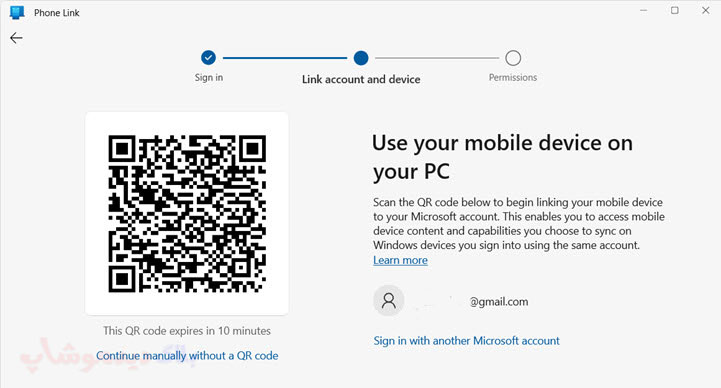
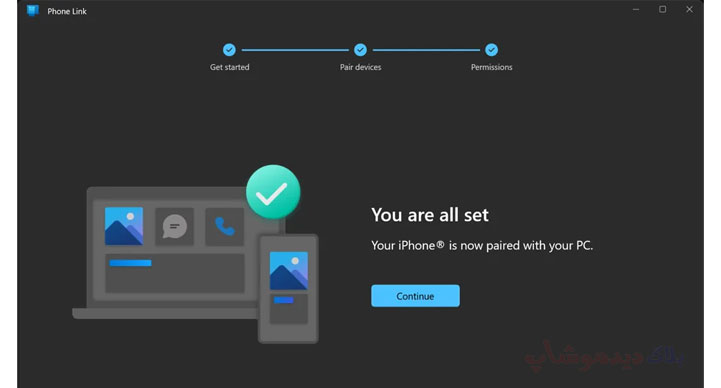
اگر در عوض یک صفحه نمایش خطای مانند تصویر زیر مشاهده کردید (“نمی توان جفت شدن را کامل کرد”)، باید به تنظیمات بلوتوث در هر دو دستگاه بروید، “Forget this device” را انتخاب کنید و فرآیند را از نو شروع کنید. مراحل انجام این کار به وضوح در صفحه مشخص شده است.
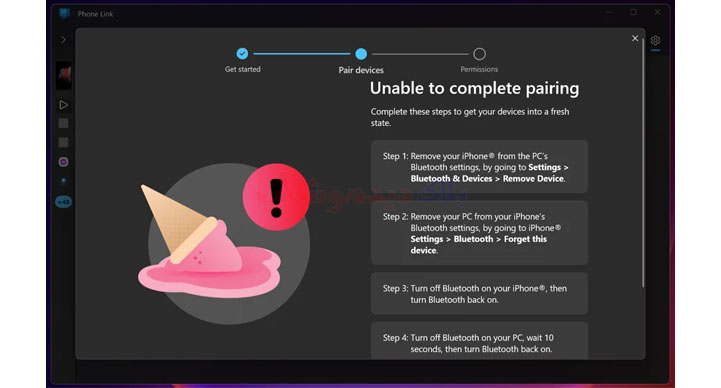
بعد از اتصال آیفون به ویندوز 11 چه کاری می توانید انجام دهید؟
اکنون قسمت سرگرم کننده است. اعلانهای آیفون خود را در قسمت سمت راست اعلان ویندوز 11 مشاهده میکنید و میتوانید به متنهایی از اعلان نان تست که در گوشه سمت راست پایین ظاهر میشود، پاسخ دهید. برنامه Phone Link یک نماد کوچک را در System Tray قرار می دهد، اما من ترجیح می دهم نماد برنامه آن را به نوار وظیفه سنجاق کنم.
این رابط برای تماسها است، جایی که سابقه تماس خود را میبینید و میتوانید با استفاده از فهرست مخاطبین یا شمارهگیر تلفن از رایانه شخصی تماس برقرار کنید.

برای مشاهده اعلانها از برنامههای آیفون، روی دکمه > در بالا سمت چپ ضربه بزنید. در زیر چند نمونه اعلان وجود دارد که رابط پیام متنی در سمت راست نشان داده شده است.
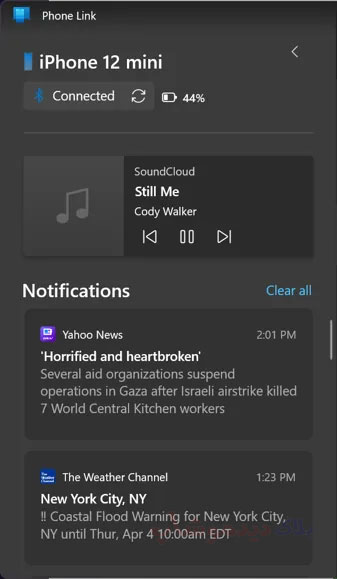
چند امتیاز: میتوانید سطح باتری گوشی خود را در گوشه سمت چپ بالای برنامه Phone Link در ویندوز 11 ببینید و میتوانید ببینید چه موسیقی در آیفون شما پخش میشود و از کنترلهای پخش، مکث و پرش استفاده کنید.
جدای از خطاها، با فرض اینکه برنامه همانطور که در نظر گرفته شده است کار کند، هنوز برخی از مسائل شناخته شده وجود دارد که کارکنان پشتیبانی مایکروسافت در انجمن آنلاین به آنها اشاره می کنند.
با اندروید چیزهای بیشتری دریافت می کنید
اگر از تلفن اندرویدی استفاده می کنید، و به خصوص اگر از مدل اخیر سامسونگ استفاده می کنید، با Windows Phone Link عملکرد بسیار بیشتری خواهید داشت. به عنوان مثال، می توانید چندین برنامه تلفن را روی صفحه دسکتاپ ویندوز خود اجرا کنید. می توانید هر عکسی را از گالری دوربین گوشی خود ببینید و انتقال دهید. میتوانید «مزاحم نشوید» را در تلفن روشن کنید، پیامهای گروهی را انجام دهید و فایلهای رسانهای را در متن ارسال کنید. اگر میخواهید همگامسازی عکس آیفون با ویندوز را داشته باشید، میتوانید برنامه iCloud برای ویندوز اپل را به مشکل برسانید.
اما آنچه که با آیفون دریافت می کنید بسیار مفید است. در واقع، ویژگی هایی که من در تلفن گلکسی سامسونگ در Phone Link بیشتر استفاده می کنم، پیام های متنی و اعلان ها هستند. اگر به محکمترین و کاملترین اتصال بین آیفون و دسکتاپ خود نیاز دارید، یک مک را در نظر بگیرید که ادغام قوی بین این دو با ویژگی های Continuity و Handoff ارائه می دهد. اما اگر ترجیح میدهید از ویندوز استفاده کنید و میخواهید غنیترین ادغام تلفن با رایانه شخصی را داشته باشید، به تلفن اندرویدی تغییر دهید. برای خواندن نحوه اتصال گوشی اندروید به ویندوز 10 یا 11 کلیک نمایید.